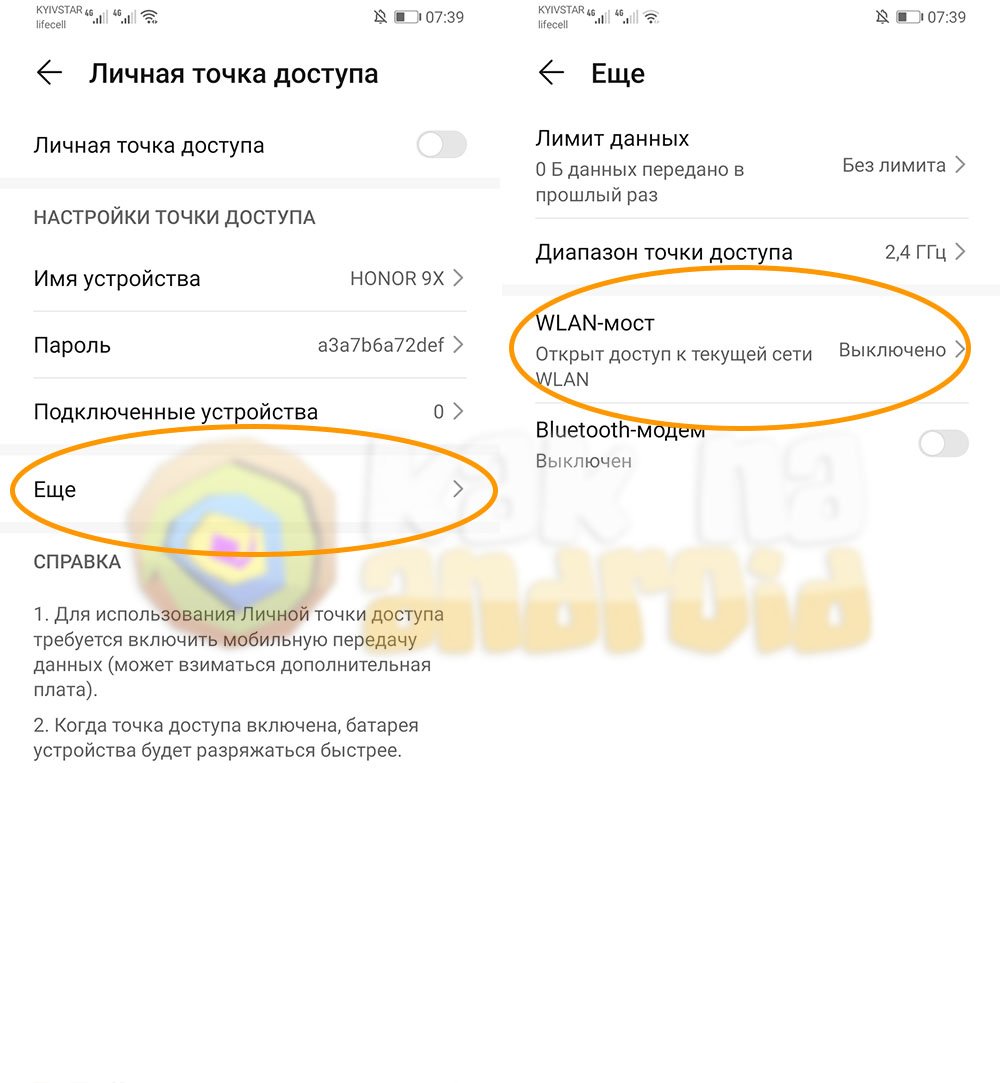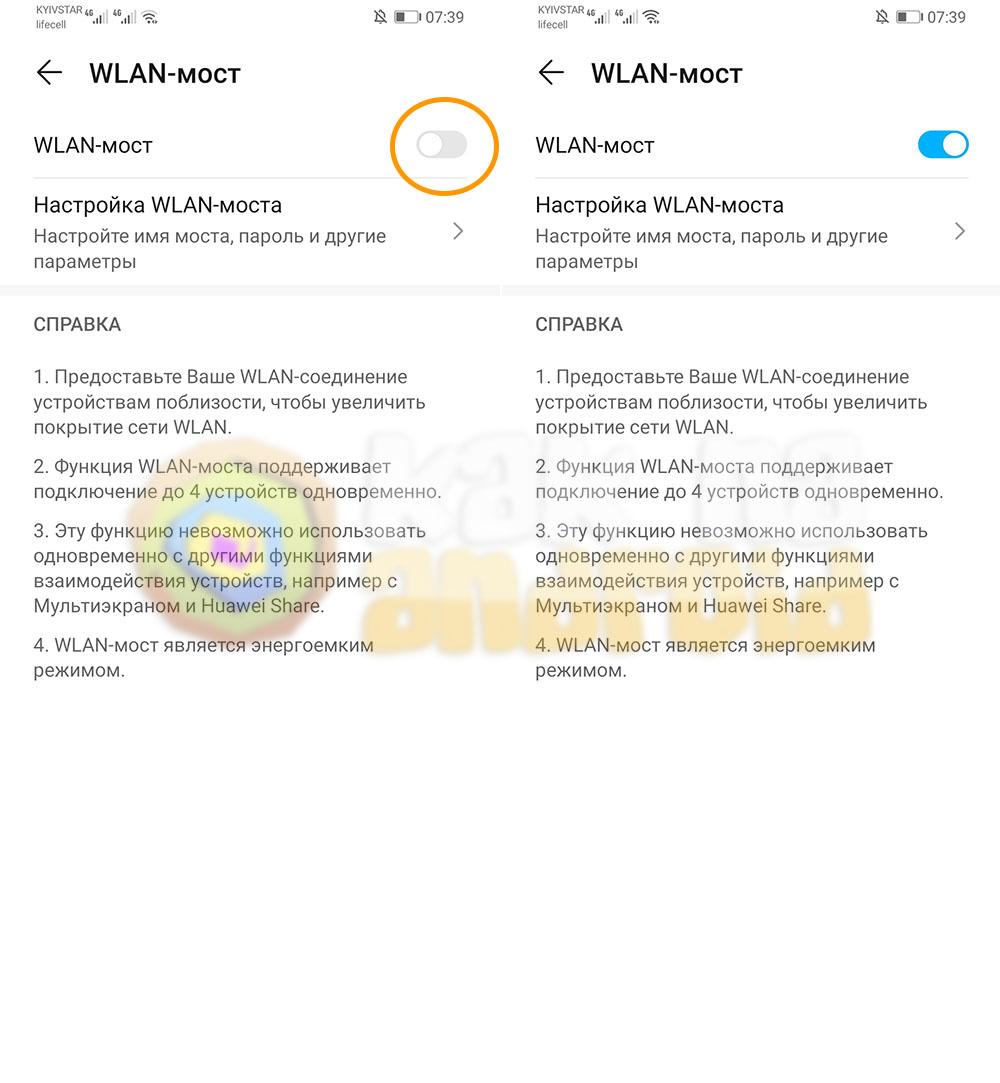- Как использовать Android телефон или планшет как Wi-Fi репитер
- Включение репитера Wi-Fi на Android
- NetShare
- Net Share общий модем
- Может быть полезным и интересным:
- Как использовать Android в качестве ретранслятора Wi-Fi
- Как использовать смартфон как репитер Wi-Fi
- Установка приложения FQRouter
- Как использовать Android в качестве ретранслятора Wi-Fi: Видео
- Мост между точкой доступа на android и wifi роутером
- Решение
- Вай фай мост телефоне
Как использовать Android телефон или планшет как Wi-Fi репитер
Не все знают, но существует возможность использования Android телефона или планшета в качестве Wi-Fi репитера (повторителя сигнала Wi-Fi), причем реализовать это можно и без root-доступа (хотя работает повтор сигнала не совсем так как в случае использования беспроводного маршрутизатора в режиме репитера).
Для чего это может потребоваться? Как и в случае с обычным репитером — для того, чтобы увеличить зону охвата Wi-Fi роутера или, например, если между маршрутизатором и конечным устройством есть железобетонная стена, «завернуть сигнал за угол».
Включение репитера Wi-Fi на Android
Стандартных средств для того, чтобы использовать андроид устройство как репитер нет, однако есть сторонние приложения, которые позволяют это реализовать.
NetShare
Первое из приложений, позволяющих включить режим репитера на Android — бесплатная NetShare от EveryoneIsAware. Использование программы выглядит следующим образом.
- После загрузки и установки приложения просто запустите его и нажмите кнопку «Start sharing».
- В NetShare вы увидите SSID (имя сети Wi-Fi) и пароль (Password), которые следует использовать для подключения с компьютера, ноутбука или другого устройства (т.е. Android «принимает» Интернет от роутера и передает уже в рамках сети под другим именем).
- Подключитесь к точке доступа с конечного устройства.
- Помимо подключения к точке доступа, на конечном устройстве, с которого выполняется подключение, необходимо включить доступ через прокси-сервер и указать IP-адрес и порт, указанные в приложении.
Для того, чтобы настроить прокси-сервер в Windows 10, 8 или Windows 7, используйте следующие шаги:
- Зайдите в Панель управления и выберите пункт «Свойства браузера».
- В свойствах браузера перейдите на вкладку «Подключения» и нажмите кнопку «Настройка сети».
- Снимите отметку «Автоматическое определение параметров» (если она установлена), а в разделе «Прокси-сервер» укажите адрес сервера и порт из приложения NetShare.
В Windows 10 настроить прокси сервер можно и в Параметры — Сеть и интернет — Прокси — Настройка прокси вручную.
Готово, после этого подключение будет работать, а в качестве точки доступа будет использоваться ваше Android-устройство, получающее Интернет от роутера.
Net Share общий модем
Второе приложение, уже от другого разработчика, работает по точно такому же принципу и даже называется почти так же, тоже Net Share и доступно для скачивания в Play Маркет здесь: https://play.google.com/store/apps/details?id=kha.prog.mikrotik
По некоторым отзывам, этот вариант создания репитера на Android устройстве работает в тех случаях, когда предыдущий отказывается работать нормально. Но у него есть важное ограничение: бесплатная версия позволяет держать сеть включенной только в течение 10 минут (а потом придется переподключаться). Требуется дольше и без разрывов— придется либо приобретать Pro версию, либо «снимать ограничения» (тоже платно, но дешевле, чем Pro версия).
Знаете другие способы сделать Wi-Fi репитер из Android телефона? Поделитесь в комментариях.
Может быть полезным и интересным:
Как использовать Android в качестве ретранслятора Wi-Fi
Очень часто возникает вопрос, можно ли использовать Android в качестве ретранслятора Wi-Fi. Это весьма удобная функция, которая позволит расширить область покрытия беспроводной сети у себя дома. При этом без дополнительных финансовых затрат, так как смартфон или планшет на базе ОС Android есть практически в каждом доме.
Если вас интересует как усилить Wi-Fi сигнал на Android, вся информация об этом здесь.
Как использовать смартфон как репитер Wi-Fi
Часто бывает, что уровень сигнала от роутера недостаточно сильный и на компьютере могут происходить обрывы. В таком случае нам необходим репитер (repeat англ. – повторять) – устройство, которое полностью дублирует радиосигнал, расширяя радиус действия маршрутизатора. Но такое приспособление нужно для начала купить. Что же делать, если под рукой нет репитера или еще одного роутера для организации моста?
В таком случае на помощь приходит ваш смартфон. Вы можете использовать телефон Android в качестве ретранслятора Wi-Fi. Но здесь имеются определенные ограничения: такие возможности есть не на всех смартфонах, и только на версиях Android 4+.
Более того, встроенных утилит нет, поэтому вам придется установить специальное приложение, которые позволит работать с Wi-Fi модулем и расширить его функциональные возможности.
Существует множество подобных программ, но не все они одинаково эффективны и стабильны. Наиболее широкий ряд функций имеет утилита FQRouter. Но для ее работы нужны Root права; в противном случае приложение не будет иметь тот набор возможностей, который вам необходим.
Установка приложения FQRouter
Еще стоит отметить, что ретранслятор Wi-Fi для Android будет работать не на каждом телефоне.
Помимо вышеуказанных требований, некоторые смартфоны оснащены беспроводными адаптерами, которые просто не поддерживают таких возможностей. И это уже аппаратная составляющая, которую невозможно изменить при помощи приложений.
Итак, для организации ретрансляции Wi-Fi выполните три шага:
- Установка соответствующего приложение. Найти установочный файл вы сможете на форуме 4PDA. Программа называется FQRouter2. Здесь же краткое описание и опыт пользователей, связанный с работой этой программы.
- После скачивания установочного файла скопируйте его в память гаджета и запустите.
- Далее откройте утилиту.
- Теперь осталось просто включить соответствующую функцию.
Приложение имеет простой интерфейс. В случае каких-либо трудностей просто внимательно прочитайте подсказку на экране.
Стоит отметить, что в GooglePlay вы сможете найти массу подобных приложений. Однако большинство из них вообще не работают, а те, что работают, позволяют только раздавать мобильный интернет.
Но эту функцию можно включить и без сторонних программ. Сделать же Wi-Fi ретранслятор из Android-устройства могут только единицы из предложенных утилит и, как правило, такие возможности имеются только в платных версиях приложений.
Как использовать Android в качестве ретранслятора Wi-Fi: Видео

Мост между точкой доступа на android и wifi роутером
Надо:
Что надо сделать, чтобы wifi роутер мог подключаться к точке доступа на Android и раздавать инет в ЛС?
Если это тривиальная задача, то как задать правильный запрос в гугле?
. WIFI роутера еще нет. Не понятно как его выбрать.
. Такая странная конфигурация нужна на даче
Настройка wifi между роутером и ноутбуком(Win7)
Здраствуйте. В общем ситуация такая: Возникла необходимость в интернете на ноутбуке с ОС Win7.
Мост между сетью и WIFI
Столкнулся с такой проблемой. Хочу получить интернет через WIFI на ноутбук через мост межну сеткой.
Wifi мост между dir-320 и адсл модемом
Помогите плиз настроить Wifi мост между dir-320 и адсл модемом с вайфай. Модем сам поднимает.
Настройка Wifi роутера, как мост между WAN и Wireless-LAN портом
Есть внешняя сеть — WAN, и внутренняя из 1 компа(без провода надо подключить), нужно заставить.
Сообщение было отмечено edrёn_baton как решение
Решение
практически любой андроид сейчас умеет т.н. «usb tethering» (Настройки -> Режим модема -> USB-модем), и если его подключить к роутеру, который умеет получать интернет от USB-модемов (и имеет соответсвтующий USB-вход), то и режим «вай-фай-клиента» будет абсолютно не нужен.
Такая работа маршрутизатора будет называться (и всегда называлась, разумеется) работой в режиме повторителя. На англичанский манер эту функцию ещё обзывают «репитёром». Так что посмотреть можете: «маршрутизатор с повторителем Wi-Fi сигнала» или по-нашему, по рабоче-крестьянски «роутер с Wi-Fi репитёром». Ну, думаю, с терминами определились. И да, есть и отдельные «репитёры», не маршрутизаторы, если что.
Не рекомендую брать дешёвого роутера с этой фичей. Во-первых, дешёвенькие маршрутизаторы в таком режиме не работают с технологией WPA. Тэпэлинки, например. Про всех не скажу, не слежу я за тэпэлинками. Но факт известный — при переключении в режим повторителя — только WEP. Во-вторых, сразу режьте на два. Если маршрутизатор отдаст куда-нибудь на устройство в обыкновенном своём режиме энное количество инфы по воздуху за единицу времени, то в режиме повторителя — смело делите на два и ещё процентов десять-пятнадцать в минус, возможно. Если вам всё равно, то и ладно. Но предупредить надо. Общие слова сказаны, а уж статей и мыслей по этому поводу в сетя — ого-го сколько.
Сообщение от edrёn_baton
Перехват данных между адаптером и точкой доступа wi-fi
Данный вопрос возник исключительно в ознакомительных целях. Никаких противозаконных действий.
Раздача интернета ПК->android( как точка доступа) по wifi на ноутбук
Здравствуйте! Прошу помочь, пожалуйста, настроить раздачу проводного интернета по витой паре с.
Как сделать беспроводной мост между роутером и ПК?
Всем добрый день. Дома имеется нетбук asus eeePC 1001PX. На ней стоит ubuntu 12.10 на днях.
Работа с точкой доступа WiFi
Подскажите пожалуйста вот по какой теме. Есть компьютер к которому подключен WiFi адаптер.
Вай фай мост телефоне
Порой возникает необходимость подключить какое-то из устройств (ноутбук, планшет, медиа приставку) к Wi-Fi сети, но уровень её сигнала не позволяет этого сделать. В этом случае на помощь может прийти современный смартфон (в качестве примера будет использован Honor 9x), который усилит сигнал и позволит “дотянуть” его до подключаемого устройства. Как же включить на телефоне Honor режим репитера и обеспечить устройство качественным сигналом, необходимого для комфортной работы в сети Интернет?
В первую очередь стоит отметить, что данная функция может отсутствовать в вашем мобильном телефоне из-за его технических особенностей или же версии прошивки операционной системы.
Заходим в настройки смартфона и нажав на раздел “Мобильная сеть” переходим в раздел “Личная точка доступа”.
После этого нажимаем на подраздел “Еще” и выбираем пункт WLAN-мост.
Активируем переключатель WLAN-мост и после этого подключаем необходимое устройство к созданной точке доступа, которая как раз таки и будет являться “продолжением” Wi-Fi сети активной на вашем смартфоне.
Одновременно через данное соединение можно подключить до четырех устройств и следует понимать, что такой способ увеличения покрытия Wi-Fi сети сильно расходует заряд аккумуляторной батареи смартфона.
Другие инструкции:
/rating_on.png)
/rating_on.png)